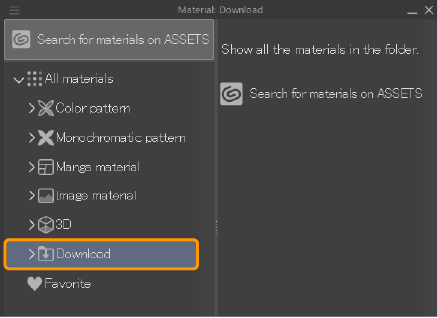Wie man Materialien von Assets herunterlädt
Du kannst CLIP STUDIO ASSETS verwenden, um weitere Materialien für CLIP STUDIO PAINT herunterzuladen, z. B.Pinsel, Bilder, 3D-Modelle und sogar Arbeitsbereichseinstellungen und mehr. Du musst in deinem Browser und in deiner Software bei deinem Clip Studio-Konto angemeldet sein, um Materialien herunterladen zu können.
Nach Materialien suchen
Wenn du auf den Service zugreifst, wird die CLIP STUDIO ASSETS-Startseite angezeigt.
Beliebte und aktuelle Materialien werden oben auf der Seite angezeigt. Du kannst auch die Suchleiste und die Filterwerkzeuge am oberen Rand verwenden, um die Materialien zu durchsuchen.
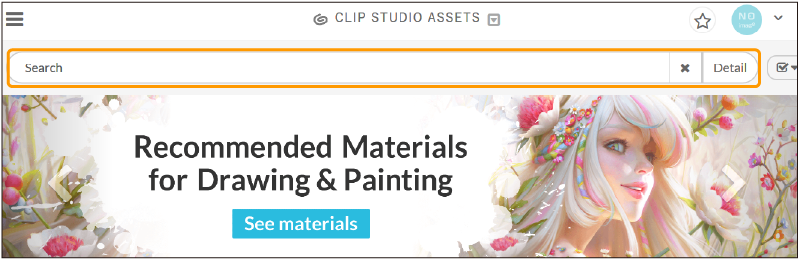
Du kannst nach Stichwörtern suchen oder auf Filter tippen, um eine Liste von Tags zu öffnen, die du zum Filtern der Ergebnisse verwenden kannst. Tippe zum Beispiel auf Pinsel unter dem Abschnitt Typ, um deine Ergebnisse auf Pinselmaterialien zu beschränken. Du kannst auch nach von Nutzern erstellten Materialien (Privatperson) oder Offiziellen Materialien von Celsys filtern.
Wenn du dich entschieden hast, welches Material du herunterladen möchtest, gehst du auf die Materialseite und tippst einfach auf die Schaltfläche Download für kostenloses Material oder auf die Schaltfläche Jetzt auschecken für kostenpflichtiges Material.
Prüfe vor dem Herunterladen die Liste der kompatiblen Software und stelle sicher, dass deine Version aufgeführt ist.
Notiz | Einige Materialien in CLIP STUDIO PAINT erfordern GOLD oder CLIPPY zum Herunterladen. Informationen zu den Punktesystemen findest du in der CLIP STUDIO ASSETS Hilfe. |
Das Material wird automatisch in deiner Clip Studio App heruntergeladen. Wenn der Download abgeschlossen ist, erscheint die Pop-up-Meldung „Das Material wurde heruntergeladen“. Du findest es dann im Ordner Download in der Material-Palette.